A veces, sólo quieres mirar todos tus viejos tweets por nostalgia. O eres un vendedor de medios sociales que quiere aprender acerca de su competencia mediante el análisis de sus viejos mensajes. Claro, puedes desplazarte a través de la línea de tiempo para encontrar los tweets más antiguos. Sin embargo, X no muestra más de 3.200 de tus últimas publicaciones. Entonces, ¿cómo buscar su contenido más antiguo en Twitter? El método más sencillo es utilizar la función de búsqueda avanzada de la plataforma, que actúa como un buscador de tweets antiguos. Siempre puedes descargar tu archivo si esto no te da los resultados necesarios. Otra alternativa es utilizar herramientas de terceros.
Este artículo contiene varias guías sobre cómo buscar publicaciones antiguas en X utilizando las técnicas destacadas anteriormente. También responde a preguntas sobre cómo encontrar tweets antiguos tuyos o de otro usuario.
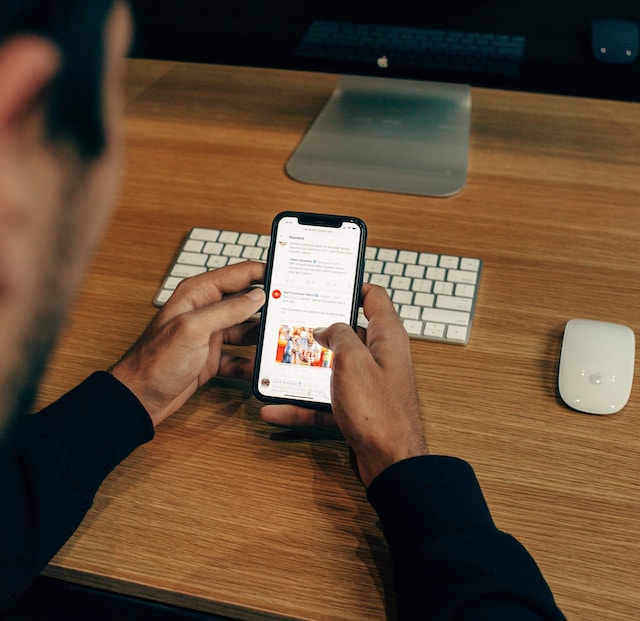
Índice
¿Cómo encontrar tuits antiguos?
Twitter, ahora X, tiene dos potentes herramientas integradas para ayudarte a encontrar tweets antiguos. Una es la función de búsqueda avanzada. Dependiendo de varios parámetros, puedes utilizarla para acotar los resultados de tu búsqueda. Puedes filtrar los resultados por fecha, participación, cuenta, palabra clave, idioma y hashtags. Lamentablemente, sólo puedes utilizar esta función en X para la web, es decir, en navegadores de escritorio y portátiles. Pero hay una forma de buscar publicaciones en dispositivos móviles. Esto es a través de parámetros de búsqueda, que se comportan como filtros.
Si esto no funciona, la segunda herramienta es X Archive. Se trata de un archivo que contiene tu historial en la plataforma. Esto significa que encontrarás todas tus publicaciones, incluido tu primer tuit.
La última opción es utilizar herramientas de terceros como Tweet Binder, Tweet Hunter o Tweet Deleter. Disponen de funciones de pago para este fin.
Siempre hay un motivo para querer aprender a encontrar tuits antiguos. La nostalgia es un factor común. Es fascinante ver cómo tus opiniones y tweets cambian con el tiempo. Otra razón por la que quieres ver tus publicaciones antiguas es para revisar lo que aparece en tu perfil. Cualquiera puede sacar de contexto tus tuits si hay algo controvertido. Esto afecta a tu vida profesional, ya que a los futuros empleadores no les gustará lo que vean.
O, como profesional del marketing en redes sociales, quieres desenterrar joyas ocultas de las publicaciones de tus competidores. Revisar sus tweets más antiguos puede aportarte mucha información. Del mismo modo, puedes revisar tus publicaciones más antiguas para comprender su rendimiento. Por ejemplo, tienes un evento anual para el que tienes un plan de marketing en Twitter. Si miras tus tweets más antiguos con ojos nuevos, obtendrás una visión general del rendimiento de tus estrategias anteriores.
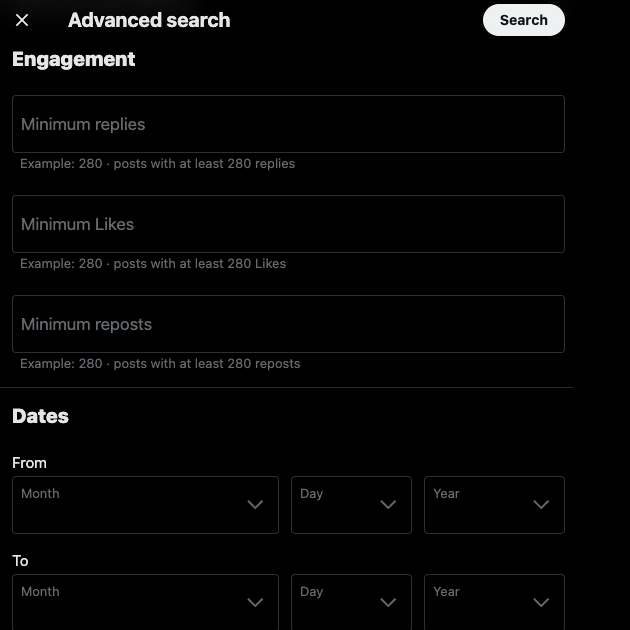
Buscar tweets antiguos por fecha con la búsqueda avanzada de X
La búsqueda avanzada de Twitter o X facilita la búsqueda de tweets antiguos por fecha. Puedes utilizar esta función para buscar publicaciones de tu perfil y de otros usuarios. Sin embargo, si la persona protege sus tweets, es decir, tiene un perfil privado, no encontrarás sus tweets. Con las siguientes instrucciones, puedes encontrar tweets antiguos por fecha en la potente búsqueda de X:
- Abre X para la web en cualquier navegador de escritorio.
- Hay dos formas de encontrar esta utilidad de búsqueda. Una opción es introducir esta URL:"www.twitter.com/search-advanced". La segunda solución es utilizar la función de búsqueda introduciendo una consulta. Haga clic en el icono de tres puntos o de desbordamiento situado junto al campo de búsqueda y seleccione Búsqueda avanzada.
- Aparecerá la ventana emergente Búsqueda avanzada. En la sección Cuentas, introduce el nombre de usuario del perfil en el campo De estas cuentas. Si buscas respuestas, rellena el campo Para estas cuentas con el nombre de usuario del perfil.
- Desplácese hacia abajo hasta encontrar Fechas. Selecciona los intervalos de fechas desde y hasta. Puedes remontarte hasta 2006, el año del lanzamiento público de Twitter o X.
- Puede rellenar la información de los otros campos para mejorar la precisión de los resultados de su búsqueda. De lo contrario, pulse el botón Buscar.
La plataforma te mostrará los resultados de la búsqueda en función de tus filtros.
¿Cómo encontrar tweets antiguos por palabra clave en la búsqueda avanzada de X?
Encontrar tweets antiguos por palabra clave es uno de los muchos filtros disponibles en la potente herramienta de búsqueda de X. Puedes ir un paso más allá y eliminar frases concretas de los resultados de búsqueda. Esto es útil si el término tiene varios significados. Por ejemplo, digamos que introduces manzana como palabra clave en la utilidad de búsqueda avanzada. Obtendrás resultados sobre la fruta y la empresa tecnológica.
Sigue esta guía para buscar tweets antiguos utilizando palabras clave y frases en X:
- Accede a la utilidad de búsqueda avanzada de Twitter introduciendo esta URL en tu navegador:"www.twitter.com/search-advanced".
- La primera sección del Búsqueda avanzada emergente es Palabras. Aquí puede introducir las palabras y frases clave.
- Todas estas palabras significan que sus resultados de búsqueda deben contener todos los términos proporcionados.
- Esta frase exacta sólo muestra las entradas que contienen las mismas palabras clave.
- Cualquiera de estas palabras mostrará resultados siempre que contenga una de las frases.
- Ninguna de estas palabras elimina resultados si tienen alguna de las palabras clave que introduzcas.
- Introduzca el nombre de usuario de la persona en la sección Cuentas. De este modo, los resultados de la búsqueda mostrarán los mensajes de un usuario concreto. También puedes utilizar otros parámetros para mejorar los resultados de la búsqueda.
- Seleccione Buscar para ver los resultados con filtros de palabras clave.
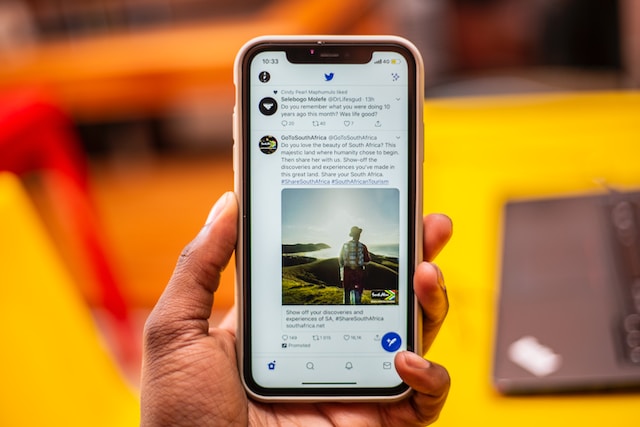
¿Cómo encontrar tweets antiguos en X para Android e iOS?
¿Cómo buscar entradas antiguas si no puedes utilizar la utilidad de búsqueda de X para Android e iOS? Bueno, la solución más fácil es utilizar operadores de búsqueda. Son palabras que actúan como filtros. A continuación se muestran los operadores de búsqueda estándar que puedes utilizar para buscar tweets antiguos:
- Comillas: Cuando incluyas palabras o frases entre comillas, obtendrás entradas que contengan los términos indicados. Por ejemplo, "Elon Musk".
- OR: Pide a la red social que busque tweets que contengan una de las palabras clave o todos los términos. Por ejemplo, - sábado O domingo.
- Guión: Cualquier palabra clave que proporciones después del'-' elimina las publicaciones que contengan este término de los resultados de búsqueda de Twitter, Por ejemplo, Tesla -Elon.
- Desde: aaaa-mm-dd: Utilice esta opción para filtrar las publicaciones a partir de una fecha determinada: Por ejemplo, twitter desde:2023-06-12.
- Hasta:aaaa-mm-dd: Con este operador de búsqueda, pides a la plataforma que muestre resultados anteriores a esta fecha: Ej: tesla hasta:2023-03-04.
- From:username: Sólo mostrará los resultados de la cuenta especificada. Por ejemplo, from:elonmusk.
- To:username: Muestra las publicaciones de otros usuarios que responden al nombre de usuario de Twitter. Por ejemplo, to:SpaceX.
- @nombredeusuario: Puedes ver todos los mensajes que mencionan el identificador X. Por ejemplo, @Samsung.
Supongamos que quieres encontrar publicaciones de la cuenta de Elon Musk. El intervalo de fechas es de 05-12-2021 a 06-13-2021. Tendrás que utilizar los siguientes operadores de búsqueda - from:elonmusk until:2021-06-13 since:2021-05-12.
¿Cómo encontrar tu primer tuit sin desplazarte?
Puedes encontrar tu primer tuit sin desplazarte utilizando el operador de búsqueda por fecha en la búsqueda avanzada de X. La utilidad de búsqueda de la plataforma mostrará este post si no lo has borrado. A continuación te explicamos cómo encontrar tus tweets antiguos, como tu primera publicación, con esta herramienta de búsqueda:
X para la Web
- Ve a tu página de perfil X. Debajo de tu nombre de usuario o tu cuenta de Twitter, verás el año en que te uniste a la plataforma. Anota este año.
- Abra www.twitter.com/search-advanced en un navegador de escritorio.
- Introduzca su nombre de usuario en la sección Cuentas en el campo Desde estas cuentas.
- En Fechas, selecciona tu intervalo de fechas. Asegúrate de que la sección Desde tiene el año en que te uniste a la plataforma. Lo ideal es elegir el inicio del año para encontrar tu primera publicación. En la sección Hasta, introduce la última fecha del año. Haz clic en el botón Buscar para ver todos los resultados.
Si publica con frecuencia, debe reducir el intervalo de fechas. Utilizando el ejemplo anterior, en lugar de utilizar 12 meses, redúzcalo a seis meses. Continúa haciendo esto hasta que veas tu primera publicación.
X para Android e iOS
- Abre la aplicación oficial de Twitter y abre tu página de perfil. Verás el año de incorporación junto al icono del calendario.
- Ve a X o a la utilidad de búsqueda de Twitter. Es el icono con la lupa.
- Utiliza los siguientes operadores de búsqueda para encontrar tu primera publicación: desde:nombredeusuario hasta:aaaa-mm-dd desde:aaaa-mm-dd. Sustituye "nombre de usuario" por tu cuenta de Twitter. AAAA-MM-DD deben ser los intervalos de fechas.

¿Cómo encontrar tus tweets antiguos con X Archive?
Todo lo que hagas en X será visible en tu Archivo de Twitter. En otras palabras, este archivo contiene todo tu historial en esta plataforma de medios sociales. Como resultado, es un gran recurso para encontrar todos tus tweets antiguos. También te proporciona enlaces a tus publicaciones. Estos son los pasos que te ayudarán a encontrar tus antiguos tweets en el Archivo X:
- En X para la web, haz clic en el botón Más del menú de navegación lateral. Si estás en la aplicación móvil, toca tu foto de perfil.
- En este menú, encontrarás Configuración y Soporte. Despliega su menú desplegable y selecciona Configuración y privacidad.
- Abra la opción Su cuenta y pulse sobre Descargar un archivo de sus datos.
- Debe escribir su contraseña para verificar que es el propietario de la cuenta.
- También debes introducir el código de verificación que la red social envía a tu dispositivo o correo electrónico.
- Pulse el botón Solicitar archivo.
- Espere a que la plataforma permita descargar el archivo. Debes esperar al menos 24 horas para que este archivo esté disponible.
- El archivo está en formato .zip. Extráigalo en cualquier lugar de su dispositivo.
- Abra el archivo archive.html de la carpeta extraída.
- En Estadísticas rápidas, seleccione Tweets. También puedes hacer clic en el icono de tres puntos o de desbordamiento y abrir Tweets.
- Utiliza la pestaña de búsqueda para buscar entradas que contengan palabras clave específicas. También está el botón de filtros de búsqueda junto a la pestaña de búsqueda. Aquí puedes controlar lo que ves. Por ejemplo, puedes ordenar tus entradas por las más antiguas para ver la primera.
¿Cómo buscar tuits antiguos de famosos y otros personajes públicos?
Puedes utilizar la búsqueda avanzada de Twitter para buscar publicaciones de otros usuarios:
- En la ventana emergente de búsqueda avanzada, introduzca el identificador X del usuario.
- Cambia los intervalos de fechas en función de cuándo se unió la cuenta a la red social.
Pulsa el botón Buscar para ver los mensajes antiguos de otro usuario. También puedes utilizar Internet Archive's Wayback Machine. Puedes encontrar publicaciones antiguas de la mayoría de personajes públicos. Sigue estos pasos para ver tweets antiguos de famosos y otras personalidades:
- Abre el perfil X de la celebridad o personaje público. Copia la URL del perfil.
- Vaya a Wayback Machine desde Internet Archive. Pegue la URL y seleccione Examinar historial.
- Verás una lista de todos los datos guardados en formato de calendario. Elige cualquier fecha con un círculo azul y coloca el puntero del ratón sobre ella.
- El menú desplegable muestra diferentes marcas de tiempo. Seleccione cualquier marca de tiempo.
- Obtendrás una instantánea del perfil X del famoso para esa fecha.

Utiliza el antiguo buscador de tweets para mantener limpio tu perfil X
La Búsqueda Avanzada de X y el Archivo X son algunas de las mejores herramientas para encontrar tweets antiguos. La publicación debe ser pública y no pertenecer a un perfil privado. Con la Wayback Machine de Internet Archive, puedes encontrar tuits antiguos de famosos y otros personajes públicos.
Cuando utilices la guía Cómo encontrar tuits antiguos en tu perfil, revisa todas tus publicaciones. Si contienen algo controvertido, elimínalo inmediatamente. Lo que dices en las redes sociales influye en tu vida, sobre todo si estás buscando trabajo. Si hay cientos de publicaciones que sabes que llamarán la atención, utiliza TweetDelete para eliminarlas permanentemente. También puede eliminar todas las publicaciones de tu perfil con tu archivo X Archive. Otra forma de eliminar tweets es utilizar la función de borrado automático. Utiliza TweetDelete hoy mismo para dar a tu perfil X un aspecto profesional.










